手机视频剪辑软件推荐:轻松截取和编辑视频的利器
2024-01-29
本文将向您介绍如何在Photoshop中修改图片中的文字颜色。希望通过本文的介绍,能够帮助您轻松地将图片中的文字颜色从红色修改为紫色。
1、打开Photoshop软件,并导入需要修改的图片。在菜单栏中依次选择“图像”、“调整”、“替换颜色”,打开替换颜色面板。将鼠标移到需要修改颜色的文字上,此时鼠标会变成一个吸管图标。单击鼠标吸取文字上的颜色。
2、在替换颜色面板的右下方有一个“结果”选项,点击这里会出现一个色块。在这个色块中,点击鼠标选择紫色。点击确定后,文字颜色就会立即变成紫色。
除了上述方法,您还可以使用快速选择工具来选择文字区域。在工具栏中选择快速选择工具,然后拖动鼠标将文字区域选中。接着,在上方工具栏中选择“编辑”、“填充”,在弹出的对话框中选择紫色作为背景色。最后按下Ctrl+D键取消选区即可完成颜色的修改。
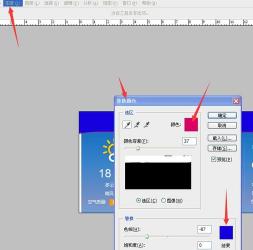
通过以上两种方法,您可以轻松地将图片中的文字颜色从红色修改为紫色。希望本文的介绍能够帮助您更好地掌握Photoshop的使用技巧,让您的图片更加精美和具有创意。
免责声明:本站所有作品图文均由用户自行上传分享,仅供网友学习交流。若您的权利被侵害,请联系我们
标签:ps修改图片原有文字
相关文章
2024-01-29
2024-01-29
2024-01-29
2024-01-29
2024-01-28
2024-01-28
2024-01-28
2024-01-28
2024-01-28
2024-01-28
2024-01-28
2024-01-28
2024-01-28
2024-01-28
2024-01-28
站长推荐
煎黄花鱼的家常做法:轻松制作香脆金黄的美味佳肴
酿豆腐泡:简单又美味的家常菜肴
蜂蜜柠檬茶:自制健康美味饮品
家常面条做法大全:轻松烹饪美味的家常面条
沙姜鸡的做法:美味诱人的家常菜肴
简单易上手的pasta做法:美味又健康的意面制作指南
轻松制作高颜值镜面蛋糕,让你的甜品更加梦幻诱人!
白灼基围虾:鲜嫩美味,营养满分
熘肉段的制作:东北经典美食的完美复刻
牛奶炖香菇:简单又美味的甜品制作教程
盐焗鸡蛋:家常美味,轻松制作
牙签肉的制作秘诀:家常做法,轻松享受美味
如何制作香卤熏鱼:马鲛鱼与醇厚卤汁的完美结合
砂锅豆腐:暖心暖胃的家常美味
虾酱空心菜:家常餐桌上的美味传奇